


Win11电脑如何打开安全中心?打开【任务栏】上面的【开始】菜单,点击里面的【设置】。点击【更新和安全】。点击【Windows11安全中心】。
下面给大家分享的是Win11如何打开安全中心的方法,具体操作步骤如下:
型号:笔记本电脑
系统:win11系统
软件:Windows11系统
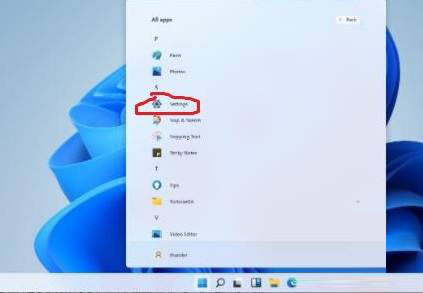 2
2、弹出界面,点击【更新和安全】。
2
2、弹出界面,点击【更新和安全】。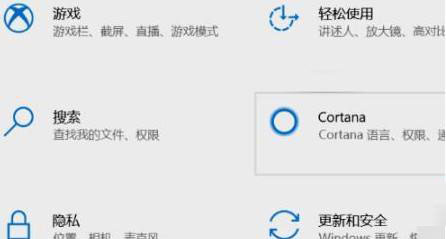 3
3、点击【Windows11安全中心】。
3
3、点击【Windows11安全中心】。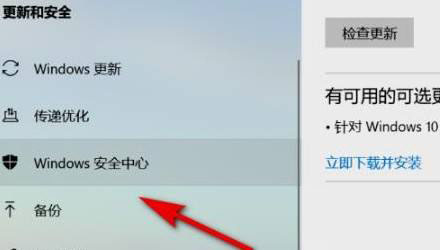 4
4、在右侧界面点击【打开Windows安全中心】。
4
4、在右侧界面点击【打开Windows安全中心】。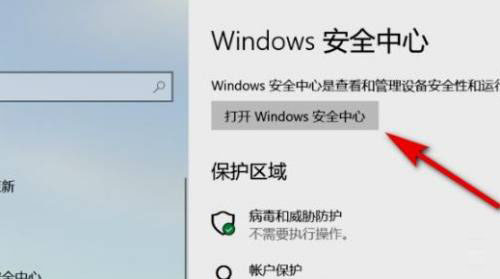 5
5、就这样成功进入【Windows11安全中心】。
5
5、就这样成功进入【Windows11安全中心】。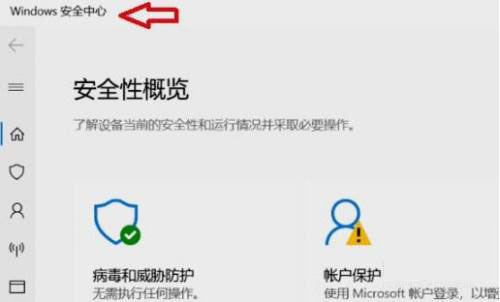 END
END
以上就是Win11电脑如何打开安全中心的方法与步骤,更多的教程请关注软件自学网。